|
Quan trọng Access Services 2010 và Access Services 2013 đang bị xóa khỏi bản phát hành tiếp theo của SharePoint. Chúng tôi khuyên bạn không nên tạo ứng dụng web mới và nên di chuyển các ứng dụng hiện có sang một nền tảng khác, chẳng hạn như Microsoft Power Apps. Bạn có thể chia sẻ dữ liệu Access với Dataverse. Đây là cơ sở dữ liệu đám mây để bạn có thể xây dựng các ứng dụng Power Platform, quy trình làm việc Tự động hóa, Virtual Agents và nhiều nội dung khác cho web, điện thoại hoặc máy tính bảng. Để biết thêm thông tin, hãy xem Bắt đầu: Di chuyển dữ liệu Access sang Dataverse. |
Bạn có thể khóa bảng trong ứng dụng Web Access để giữ lại dữ liệu hoặc bị xóa. Bảng khóa sẽ giúp khi bạn muốn bao gồm dữ liệu mẫu trong ứng dụng web của bạn mà bạn cung cấp cho người dùng ứng dụng. Khóa đặc biệt hữu ích khi bạn lập kế hoạch phân phối ứng dụng Access trong danh mục ứng dụng của bạn hoặc trong SharePoint Store. Sau khi bạn khóa bảng, bạn có thể nâng cấp Web App sau này mà không ghi đè dữ liệu mà người dùng đã lưu trữ trong các trường hợp của ứng dụng web của bạn.
Lưu ý: Tùy chọn để khóa bảng chỉ sẵn dùng cho các ứng dụng Web Access nằm trênMicrosoft 365 hoặc các trang SharePoint Online. Để xem tùy chọn khóa , bạn cũng cần có quyền truy nhập 2013 với gói dịch vụ Office 2013 1 (SP1) hoặc cài đặt cao hơn trên máy tính hoặc thiết bị của bạn.
-
Mở ứng dụng web trong Access và chọn bảng mà bạn muốn khóa từ bộ chọn bảng ở ngăn bên trái.
-
Bấm vào thiết đặt/hành động > khóa.
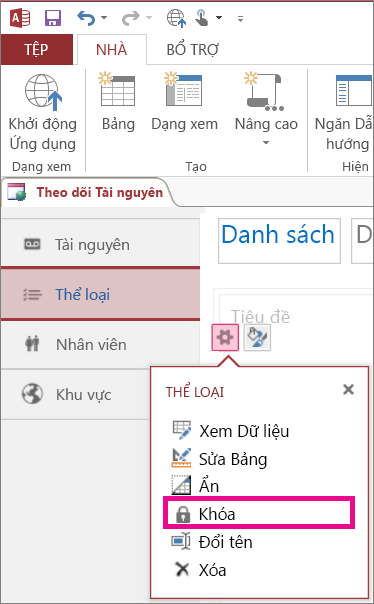
Biểu tượng khóa sẽ xuất hiện bên cạnh tên của bảng.
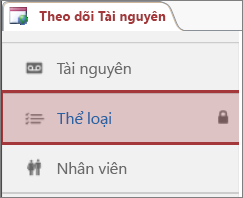
Mẹo: Để mở khóa bảng, hãy làm theo các bước tương tự rồi bấm vào mở khóa.
Điều gì sẽ xảy ra khi bạn khóa một bảng trong ứng dụng Access trên web?
Dữ liệu trong bảng đã khóa là chỉ đọc cho người dùng, điều này có nghĩa là không ai có thể sửa nó từ Access hoặc từ trình duyệt. Nếu bạn cần thêm dữ liệu vào bảng đã khóa, bạn cần mở khóa đầu tiên, rồi bạn có thể khóa bảng sau đó.
Khi người dùng nâng cấp một ứng dụng bằng cách cài đặt một phiên bản mới từ danh mục ứng dụng hoặc cửa hàng SharePoint, dữ liệu mới trong bất kỳ bảng bị khóa nào được ghi đè lên dữ liệu trong ứng dụng. Điều này phải được chấp nhận, vì người dùng chỉ có thể lưu trữ dữ liệu trong việc mở khóa bảng và dữ liệu từ các bảng mở khóa không được bao gồm trong các gói ứng dụng để triển khai.
Tác giả ứng dụng có thể sử dụng một triển khai macro dữ liệu để di chuyển dữ liệu từ bảng đã khóa vào bảng khác khi quá trình nâng cấp được triển khai. Thao tác này sẽ bảo lưu dữ liệu của người dùng cuối và nối kết với dữ liệu của tác giả ứng dụng.










